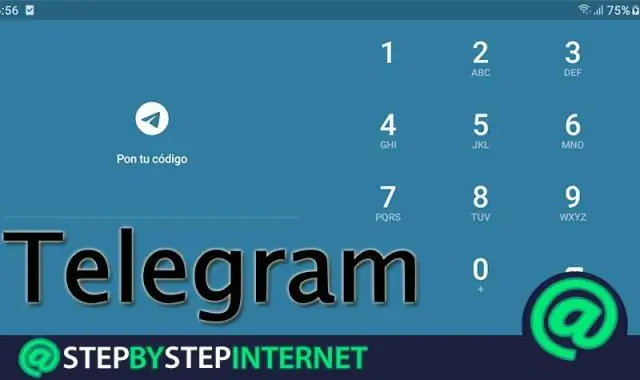
Բովանդակություն:
- Հեղինակ Lynn Donovan [email protected].
- Public 2023-12-15 23:48.
- Վերջին փոփոխված 2025-01-22 17:27.
Հիմնական էկրանից ընտրեք Կարգավորումներ: Կարգավորումների ցանկից ընտրեք Ցանց: Կարգավիճակի բաժնում կտեսնեք ձեր IP հասցե . Եթե դեռ միացված չեք Wi-Finetwork-ին, կարող եք միանալ ձեր ցանցին Wi-Fimenu-ից:
Ավելին, ինչպես կարող եմ փոխել IP հասցեն իմ Apple TV-ում:
Apple TV
- Apple TV-ի հիմնական ընտրացանկից ընտրեք «Կարգավորումներ»:
- Ընտրեք «Ընդհանուր»:
- Ընտրեք «Ցանց»:
- Ընտրեք «Ethernet» կամ ձեր WiFi ցանցը:
- Ընտրեք «Կարգավորել DNS»
- Ընտրեք «Ձեռքով», վերագրեք DNS հասցեն «208.67.222.222 &208.67.220.220» և ընտրեք Կատարված:
Բացի վերևից, ինչպես եք միացնում Apple TV-ն WiFi-ին: Ինչպես ձեռքով մուտք գործել ցանց ձեր Apple TV-ում
- Բացեք «Կարգավորումներ» հավելվածը:
- Ընտրեք Ցանց:
- Ընտրեք Wi-Fi:
- Սպասեք, մինչև մոտակա ցանցերը հայտնվեն:
- Ընտրեք Այլ:
- Մուտքագրեք Wi-Fi ցանցի անունը, որին ցանկանում եք միանալ:
- Ընտրեք Կատարված:
- Մուտքագրեք ցանցի հետ կապված գաղտնաբառը:
Հետևաբար, ինչպե՞ս գործարկել իմ Apple TV-ն:
Երբ դուք ունեք HDMI մալուխ, կարող եք կարգավորել Apple TV-ն, ահա թե ինչպես:
- Միացրեք հոսանքի մալուխը և միացրեք ձեր Apple TV-ն ձեր հեռուստացույցին HDMI կապարի միջոցով:
- Միացրեք ձեր հեռուստացույցը և միացրեք այն HDMI մուտքին, որին միացված է ձեր Apple TV-ն:
- Սեղմեք «Մենյու» կոճակը Siri Remote-ի վրա:
- Ընտրեք ձեր լեզուն և երկիրը՝ օգտագործելով հեռակառավարման վահանակը:
Որտեղ է Apple TV MAC հասցեն:
- Գնացեք ձեր Apple TV սարքի հիմնական մենյու և ընտրեք Կարգավորումներ:
- Ցանցի տեղեկությունների համար ընտրացանկից ընտրեք About:
- Այստեղ դուք կարող եք գտնել ձեր MAC հասցեն, որը նշված է որպես Wireless կամ Ethernet (կախված կապից, որը դուք օգտագործում եք)
Խորհուրդ ենք տալիս:
Ինչպե՞ս կարող եմ փոխել IP հասցեն իմ BT Smart Hub-ում:

Դուք կարող եք դիտել և փոփոխություններ կատարել ձեր Hub-ի IP-ի և DHCP-ի կարգավորումներում (եթե Ձեզ անհրաժեշտ է վերադառնալ լռելյայն կարգավորումներին, ապա էջի վերևի աջ մասում կա Վերականգնել լռելյայն կոճակը): Նախնական IP հասցեն 192.168 է: 1.254, բայց դուք կարող եք փոխել դա այստեղ: Դուք կարող եք միացնել և անջատել Hub-ի DHCP սերվերը
Ինչպե՞ս գտնել իմ IP հասցեն Windows Server 2016-ում:

Գործարկեք [Server Manager] և ձախ վահանակում ընտրեք [Local Server] և սեղմեք [Ethernet] բաժինը աջ վահանակում: Աջ սեղմեք [Ethernet] պատկերակը և բացեք [Properties]: Ընտրեք [Internet Protocol Version 4] և սեղմեք [Properties] կոճակը: Սահմանեք ստատիկ IP հասցեն և Gateway-ը և մյուսները ձեր տեղական ցանցի համար
Ի՞նչ է տվյալների հասցեն:

(1) Տվյալների գտնվելու վայրը, սովորաբար հիմնական հիշողության մեջ կամ սկավառակի վրա: Համակարգչի հիշողությունը կարող եք պատկերացնել որպես պահեստավորման տուփերի զանգված, որոնցից յուրաքանչյուրը մեկ բայթ երկարություն ունի: Յուրաքանչյուր տուփ ունի հասցե (եզակի համար) իրեն հատկացված: Հիշողության հասցեն նշելով՝ ծրագրավորողները կարող են մուտք գործել տվյալների որոշակի բայթ
Ինչպե՞ս կարող եմ քողարկել իմ IP հասցեն իմ iPad-ում:

Այսպիսով, ահա թե ինչպես եք թաքցնում IP հասցեն iPad-ում aVPN-ով: Դա բավականին պարզ է իրականում, մենք ձեզ կշրջենք դրա միջով: Գրանցվեք VPN ծառայության մատակարարի հետ, որն իր օգտատերերին առաջարկում է VPN հավելվածներ iPad-ի համար: Ներբեռնեք և տեղադրեք ձեր VPN հավելվածը ձեր iPad-ում: Գործարկեք հավելվածը և մուտք գործեք: Ընտրեք VPN սերվերներից մեկը և միացեք դրան
Ի՞նչ է ֆիզիկական հասցեն և տրամաբանական հասցեն:

Տրամաբանական և ֆիզիկական հասցեի հիմնական տարբերությունն այն է, որ տրամաբանական հասցեն ստեղծվում է CPU-ի կողմից ծրագրի տեսանկյունից: Մյուս կողմից, ֆիզիկական հասցեն մի տեղ է, որը գոյություն ունի հիշողության միավորում: CPU ֆորա ծրագրի կողմից ստեղծված բոլոր տրամաբանական հասցեների հավաքածուն կոչվում է Տրամաբանական հասցեների տարածություն
